|
3372| 5
|
[2019赛事资讯] 【脑洞大赛培训】阿里云IoT培训 |
 环境配置: 1.下载Arduino: https://www.arduino.cc/en/Main/Software 2.(安装ESP32驱动)在 arduino 中安装 esp32 主板简单方法: Arduino环境搭建.docx Arudino 菜单: 文件-> 首选项,然后将下面的 URL 添加到 “附件开发板管理器地址” https://gitee.com/dfrobot/FireBe ... ge_esp32_index.json 再打开菜单: 工具-> 开发板-> 开发板管理器,搜索 Firebeetle 安装 参考资料: 培训操作说明步骤.docx 课程内容: 介绍:
阿里云IoT入门套件是一款基于阿里云平台和ESP32为主控的物联网套件,同时配了多款传感器,能让你采集各种信息,轻松搭建物联网项目。
ESP32是一款支持WIFI和蓝牙的低功耗微控制器模块,被扩展出了许多功能引脚,可以连接各种各样的传感器,并将传感器采集的数据通过WIFi传送到云端,同时可以接收并解析来自云端的指令。 引脚图:  扩展版:  插扩展板:  套件配件模块介绍:   相关示例项目: 智能浇花 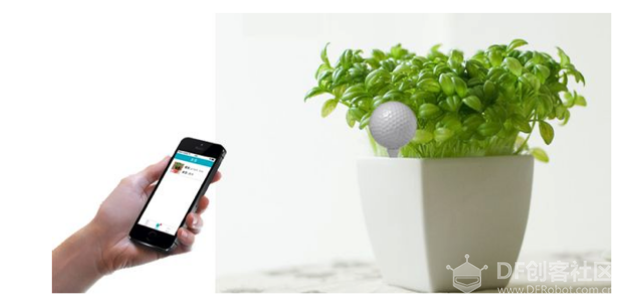 智能灯光  智能门铃演示图片  Arduino 开发流程 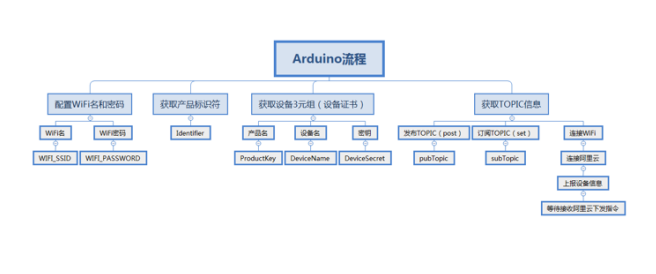 阿里云平台操作流程  Arduino 环境搭建 一、下载Arduino 软件; 二、下载并安装套件依赖库; (已更新,可直接下载) https://www.dfrobot.com.cn/images/upload/File/20190327164350d56gcn.rar 三、安装ESP32驱动; 跳转——环境配置第二条。( 我也不知道石墨文档怎么跳转到文档位置。。反正最上面) 1.Arudino 菜单: 文件-> 首选项,然后将下面的 URL 添加到 “附件开发板管理器地址” https://gitee.com/dfrobot/FireBe ... ge_esp32_index.json 2.搜索下载Firebeetle。  四、注册并实名认证一个阿里云账号; https://iot.aliyun.com 实时警告⚠️:不要带电操作  项目制作: 智能灯光 任务:结合阿里云平台,实现手机App远程控制LED灯亮灭。 硬件准备: ESP32主控 x1 扩展板 x1 LED灯 x1 数字3pin连接线 x1(绿红黑) 原理: 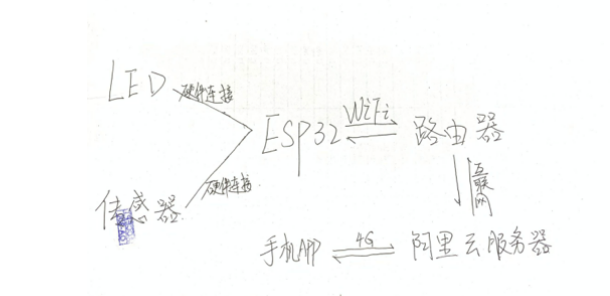 项目制作步骤: 培训操作说明步骤.docx 1.在Arduino平台配置WIFI; 2.在阿里云平台上创建产品、设备、移动应用项目; 3.从阿里云平台上获取产品标识符、设备三元组、TOPIC信息,并复制粘贴到Arduino程序中; 5.编译上传; 6.调试真实设备; 7.开发移动App; 开始吧! 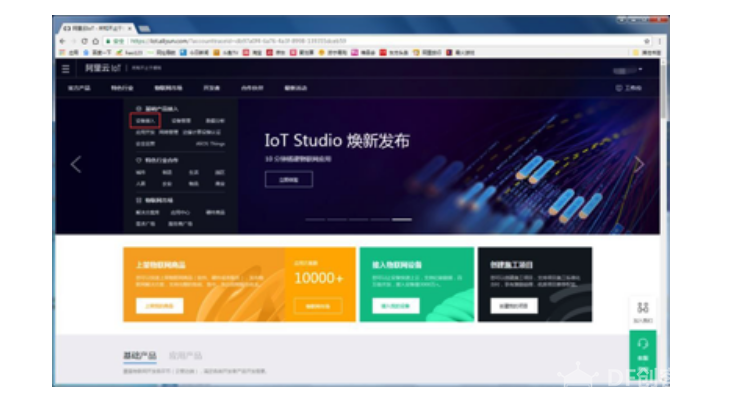 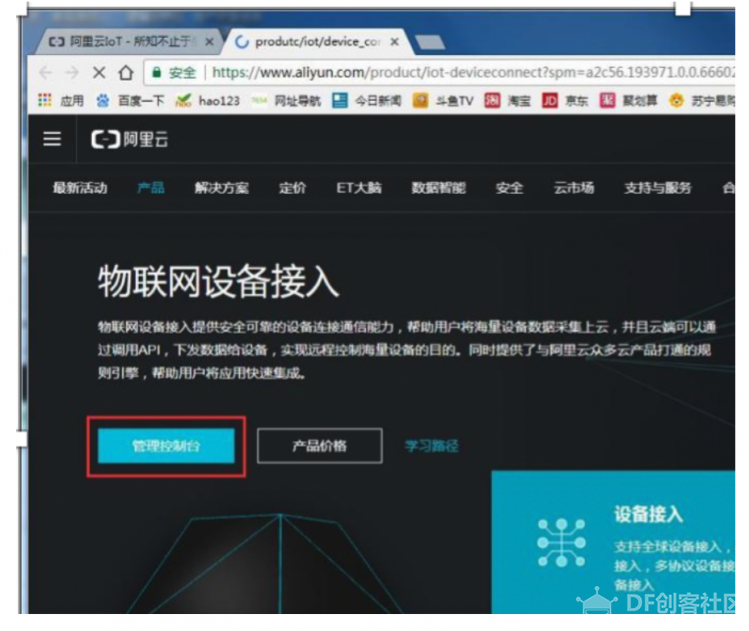 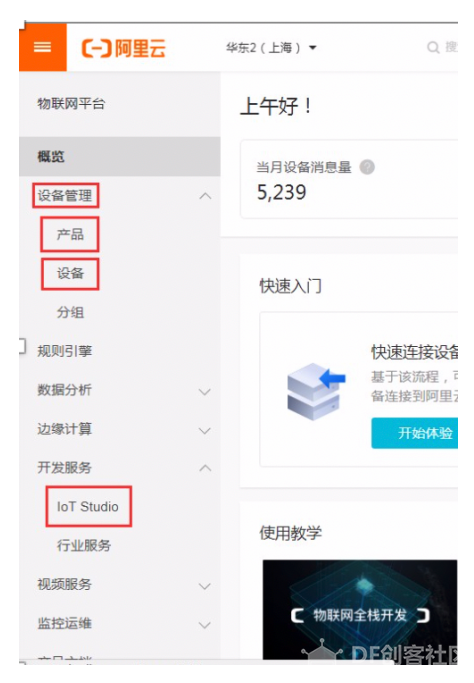 创建产品 产品创建:创建名为智能灯光的产品,如下图所示: 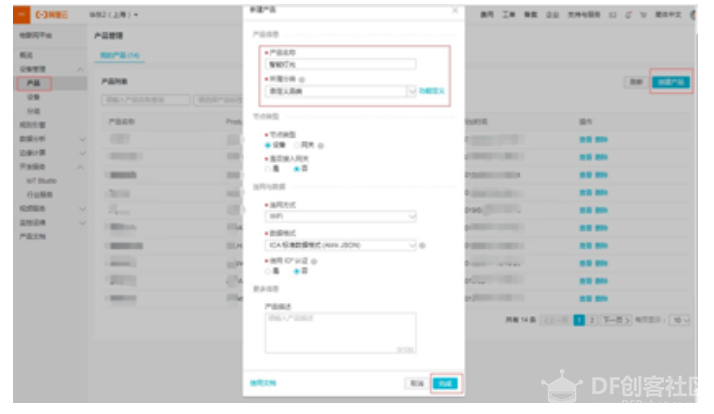 点击完成,则会在产品列表出现一个名叫智能灯光的产品。 定义产品功能:为智能灯光产品定义一个灯工作状态的属性,灯有两种工作状态:亮灭, 可用布尔型表示,其中 0 代表灯灭,1 代表灯亮。如下图所示: 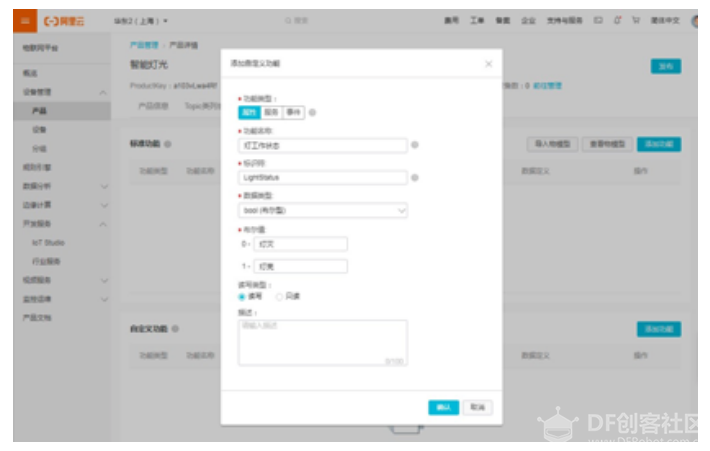 点击确认,则会在产品详情页的自定义功能栏看到所定义的功能及标识符。  更改产品标识符 产品标识符。在左侧导航栏选择设备管理->产品,在设备列表中找到名为智能灯光的产品,单击该图标,进入产品详情页,单击功能定义,即可在自定义功能栏查看该产品的标识符,如下图所示: 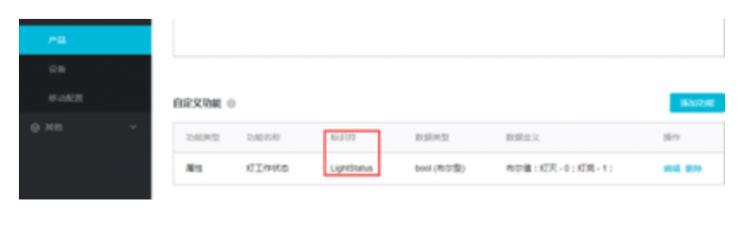 复制粘贴该产品标识符到程序代码相应位置,如下图所示: 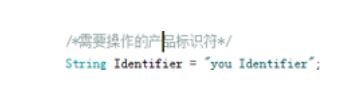 创建设备 为产品添加设备。为智能灯光添加一个设备名为 Light 的设备,如下图所示:  点击确认,会弹出设备证书,关闭后,该设备会自动出现在设备列表中。由于某个产品中的设备会继承该产品的所有属性,故 Light 设备具有灭、亮的工作状态属性了。 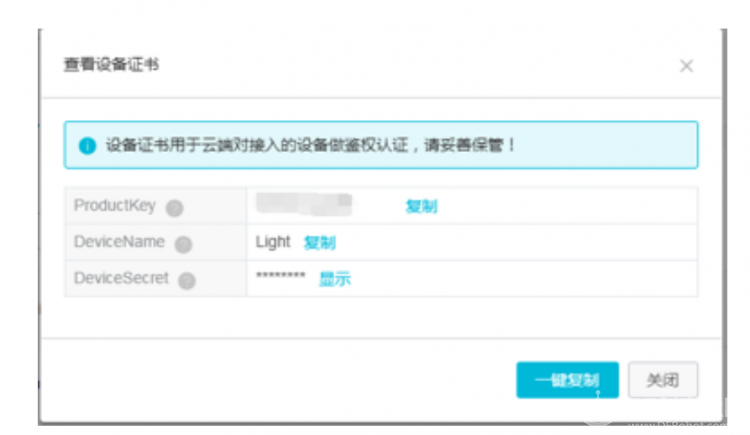 导入产品。将智能灯光产品导入到已经创建好的智能家居管理项目中。如下图所示: 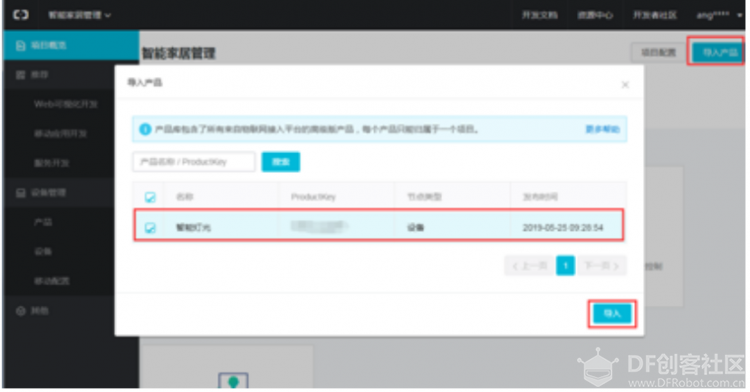 产品导入成功后,可在左侧导航栏的设备管理项查看被导入产品和设备的信息。 进行到此步,即可开始 Arduino 程序的修改,完成真实物理设备同阿里云 IoT 平台的连接。 更改设备证书信息 设备信息证书。进入智能家居管理项目,在左侧导航栏选择设备管理->设备,在设备列表中找到名为Light 的设备,单击其后的激活凭证,即可看到该设备的设备证书信息,如下图所示: 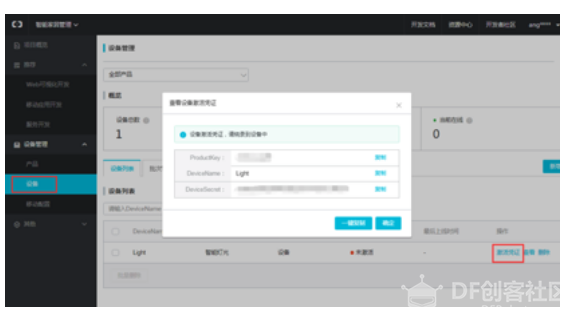 将该设备证书信息分别复制粘贴到SmartLight 程序的 ProductKey、DeviceName、DeviceSecret 变量值的双引号内,如下图所示: 设备上报和订阅信息。点击查看,进入 Light 设备详情页,点击 Topic 列表,即可看到设备的发布和订阅信息,如下图所示:  将设备的发布和订阅信息复制粘贴到 Arduino 程序中的相应位置,如下图所示: 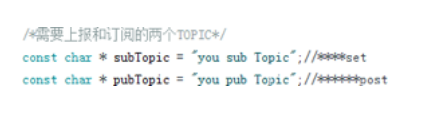 至此,智能灯光的Arduino 程序修改完毕,此时编译上传至ESP32 即可。执行端已经准备完毕,接下来就是对创建一个移动应用App 来实现对 LED 灯的控制和监测了。 创建APP: 创建开发服务 新增移动应用服务。在智能家居管理中创建一个名为智能家居的移动应用。根据提示, 填写信息,进入创建好的移动应用页面编辑界面中。 双击自定义新增页 1,将其修改为智能灯光,并将可视化组建的指示灯、开关、文字等控件拖动到页面中,配置如下图所示: 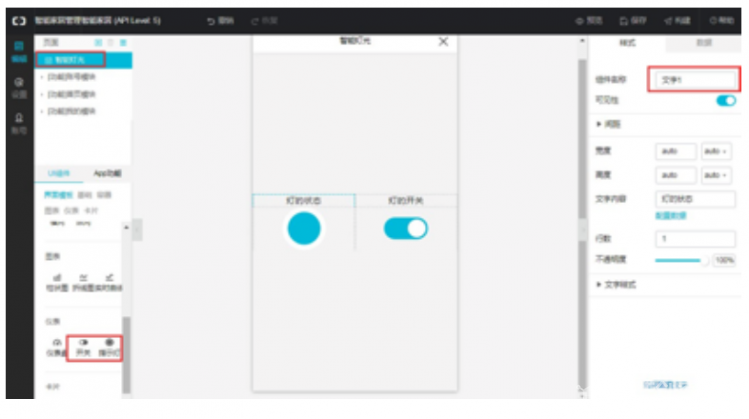 选中指示灯控件,点击数据->配置数据,在弹出的选项框里选择相应的选项,并点击确定,若出现下图所示“数据格式验证出错”,这是因为该设备被创建以来,还没有被使用过,可以通过在线模拟解决该问题。 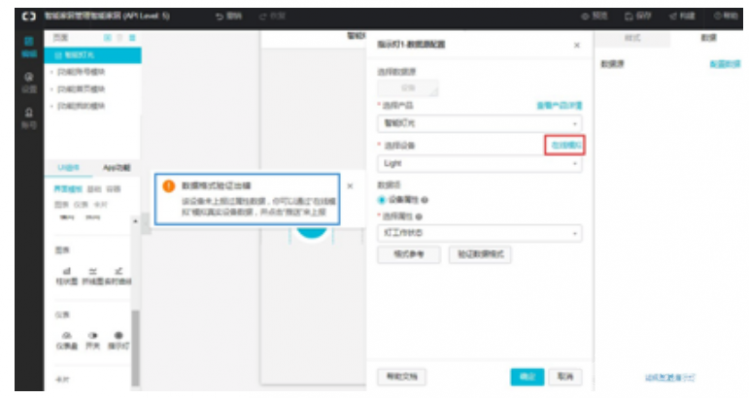 点击“在线模拟”,进入如下所示页面,(若真实设备在线,则可选择“调试真实设备”)这里我们选择启动虚拟设备。 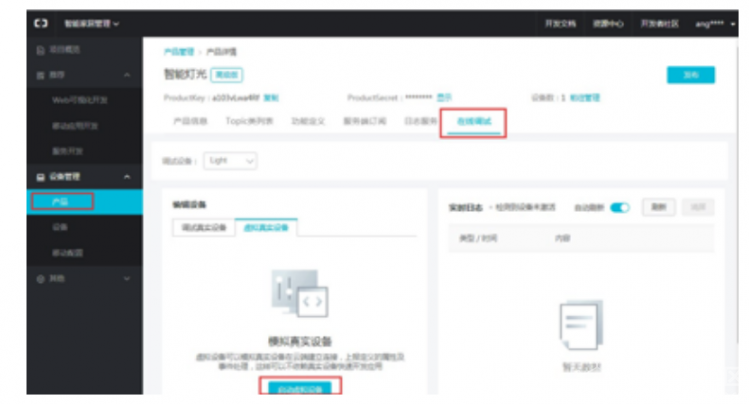 启动虚拟设备后,会进入如下所示页面,任意选择一种状态,点击推送即可,稍后会收到设备上报信息。 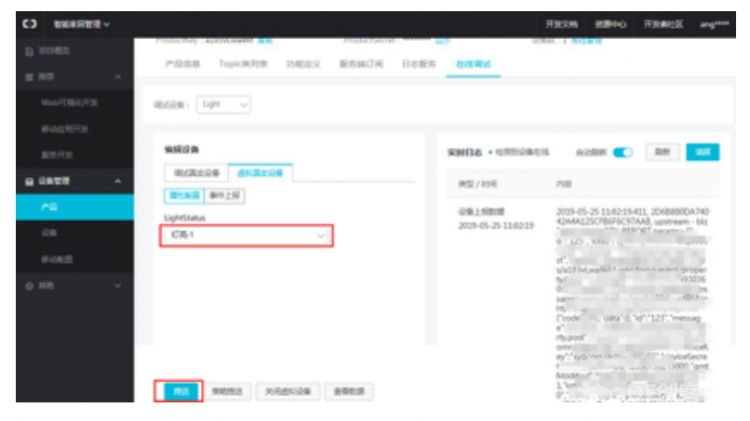 收到设备上报数据后,在回到移动应用开发页面,点击确定,即可完成“指示灯”的配置了,如果你不知到如何配置指示灯可以点击右下角的“如何配置指示灯”,这样就将指示灯链接到“Light”设备上了,当“Light”设备的状态发生改变,“指示灯”控件的状态也会发生改变,如下图所示: 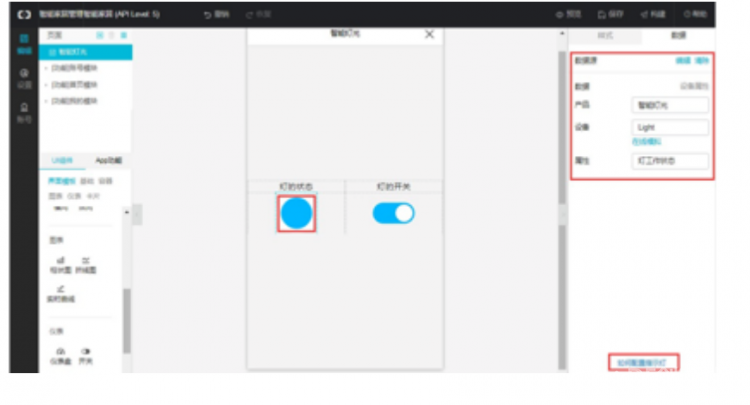 选中开关控件,同样链接到 Light 设备上,这样改变开关的状态就可以改变指示灯的状态了,配置方法类似于“指示灯”的配置,就不多赘述了。 配置首页模块。这一步是为了设置一个导航栏,链接到上面设计的“智能灯光”页面。 选中[功能]首页模块->列表,选中新增页面入口,如下图所示: 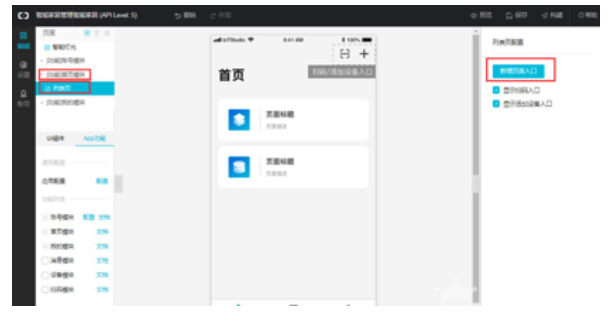 在弹出的“页面入口 1”下,完成相应信息的选择,将其链接到刚才设计的“智能灯光“页面,如下图所示,点击确定完成配置后,别忘了点击保存。 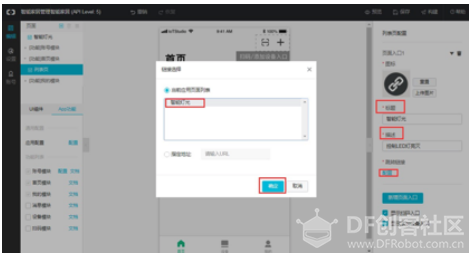 账号配置。若在开发该应用之前,未为该项目添加账户,需要为它添加一个账户,供APP 登录使用。点击账号->添加用户,如下图所示,若已有账号则无需再添加。 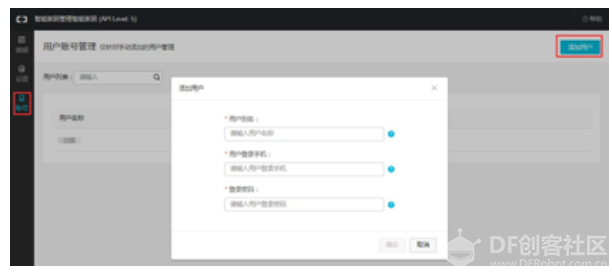 安装包生成。选择编辑选项,回到编辑页面,点击构建,选择 Andriod 构建或 iOS 发构建,如下图所示: 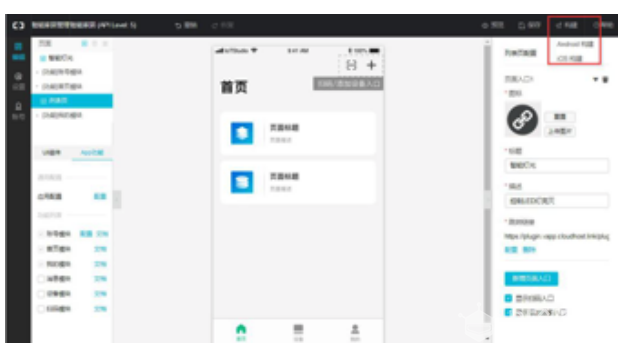 点击我只想自己使用->随机生成->下一步,等待打包完成,最终终会在页面上显示一个二维码。 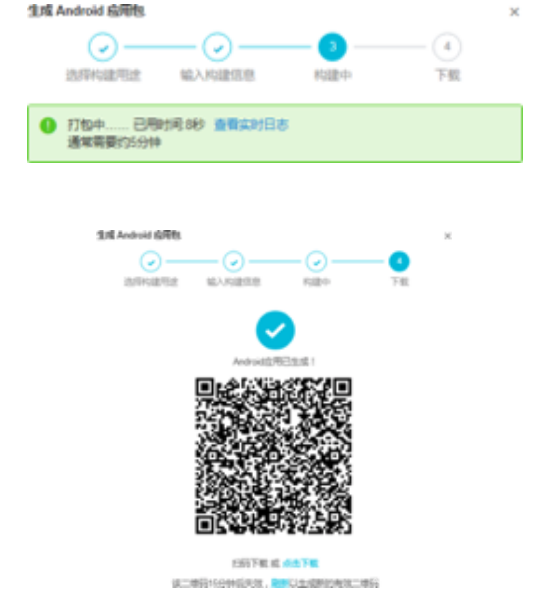 手机 App 下载。手机微信或其他二维码扫描器扫描下载并安装该 App,用刚才创建的账号登录,即可打开App 即可控制 LED 设备的亮灭了,如下图所示: 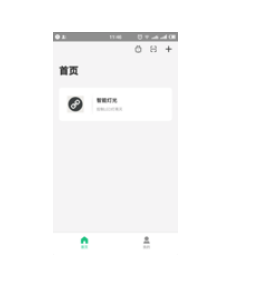 物理平台流程复习: 引脚分配: LED灯 D2  1.连接硬件:  2.选择板卡和串口 打开Arduino IDE,选择板卡和串口,如下图所示: 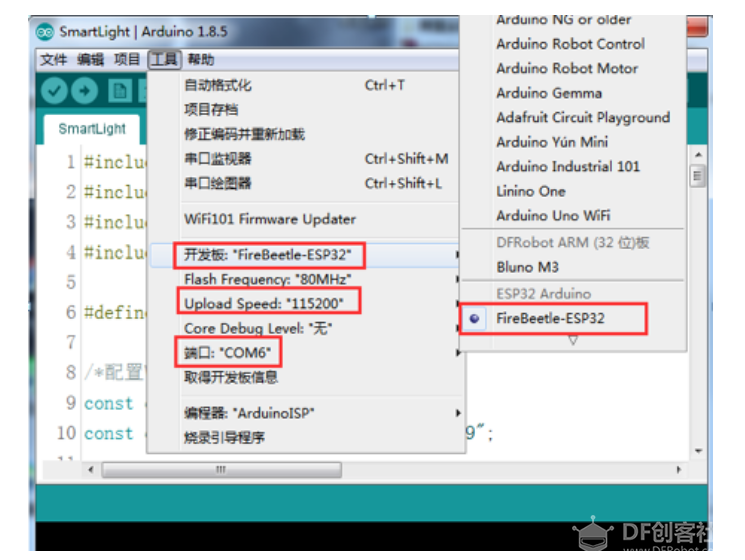 3.选择SmartLight程序 打开文件->示例->DFRobot_Aliyun->SmartLight 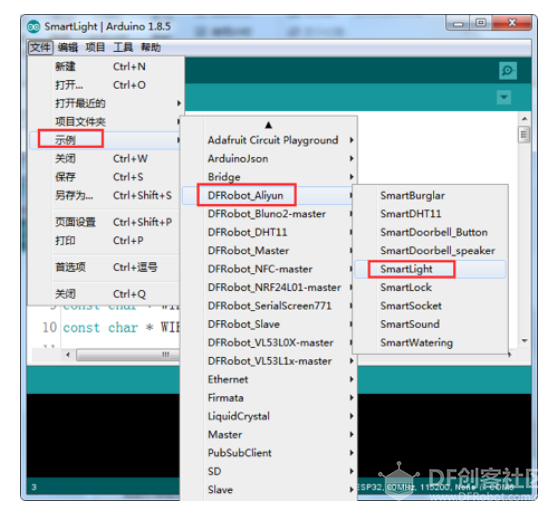 4.配置WiFi名和密码 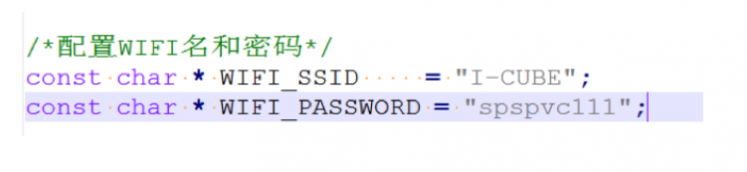 5.输入获取的产品标识符  6.输入获取的设备证书信息(设备三元组) 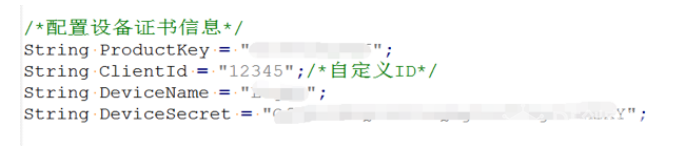 7.输入获取的TOPIC信息  8.编译上传(需要选择好串口和开发板(ESP32)) 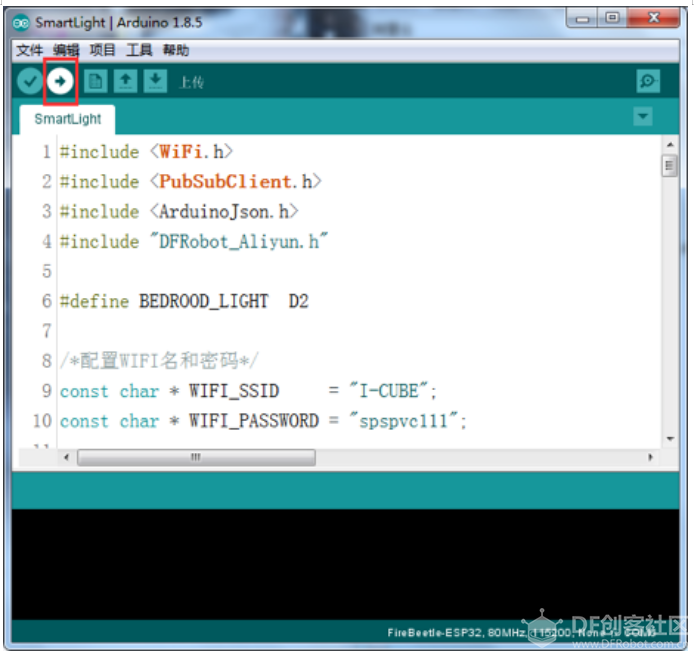 |
© 2013-2024 Comsenz Inc. Powered by Discuz! X3.4 Licensed